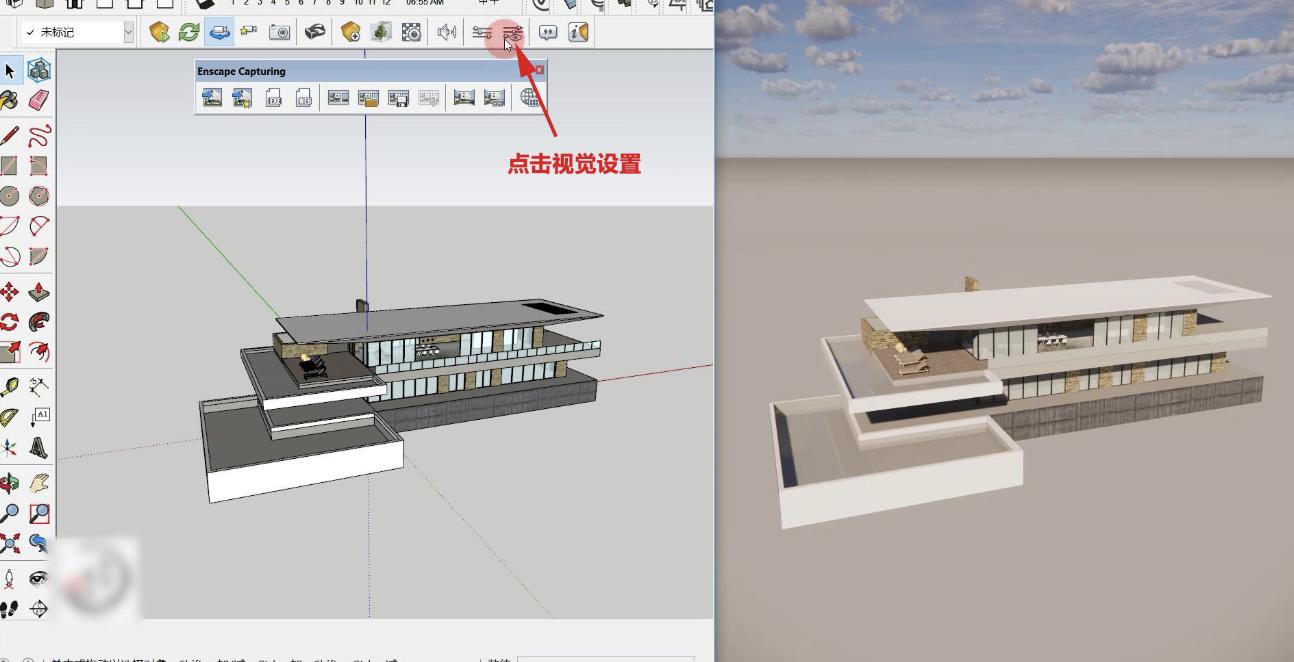Maya如何创建渲染层?
创建渲染层
场景分为若干层。层通过集合填充,并包含要包括在渲染中的对象。
单击状态行上的  可打开“渲染设置”(Render Setup)编辑器,以创建渲染层。
可打开“渲染设置”(Render Setup)编辑器,以创建渲染层。
若要创建渲染层,请单击  。为了更好地进行组织,您可能需要将渲染层命名为与目标渲染图像相同。批渲染后,系统将为每个层创建一个单独的文件夹。其中,文件夹的名称就是渲染层的名称。
。为了更好地进行组织,您可能需要将渲染层命名为与目标渲染图像相同。批渲染后,系统将为每个层创建一个单独的文件夹。其中,文件夹的名称就是渲染层的名称。
通过使用鼠标中键进行拖放,可以在“渲染设置”(Render Setup)编辑器中对渲染层重新排序。
然后,可以为渲染层创建集合。
向层添加对象
层通过集合填充:不要直接向层中添加对象。可以将同一对象添加到多个集合。
以下几个典型的使用案例说明了将对象添加到集合而不是直接添加到层的优点:
-
如果场景中有两个角色相交,并且您要渲染每层以进行合成,则无法将每个角色放入一层中,因为它们彼此重叠。相反,您需要创建一个同时包含这两个角色的层,然后将覆盖应用于角色 B,使其从角色 A 蒙版输出。
-
在同一层中,您可以创建一个包含所有角色的集合并将覆盖同时应用于所有这些角色,然后创建另一个仅包含这些角色之一的集合并对其应用角色特定的覆盖。
场景层
场景层控制场景设置。它与渲染层的相似之处是您可以控制其可见性以及是否可渲染。其“渲染设置”(Render Settings)和“灯光”(Lights)选项卡还可用于调整全局“渲染设置”(Render Settings)和全局灯光设置。但是,它与渲染层的不同之处是无法包含集合或覆盖。
在“渲染设置”(Render Settings)窗口 >“渲染层”(Render Layer)下拉列表中,场景层被称为 masterLayer。
在渲染层之间切换或返回场景层
无论创建的是渲染层还是场景渲染层,每次只能有一个渲染层可见。在“渲染设定”(Render Setup)编辑器中,对象在视口中可见的层使用亮显的  图标来表示。
图标来表示。
在“渲染设定”(Render Setup)编辑器顶部的“场景”(Scene)设置区域中,场景渲染层的可见性由  表示。
表示。
若要切换到其他渲染层或场景层,请在层上单击  。
。
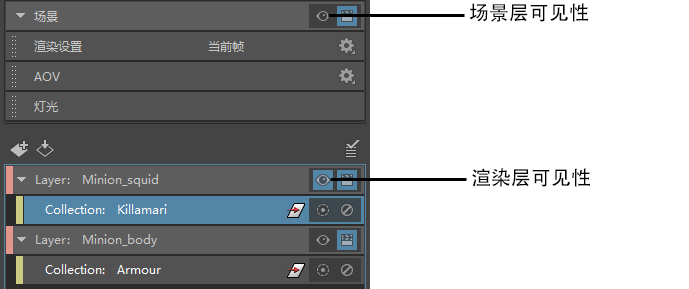
在渲染设置编辑器中仅列出选定的渲染层
处理具有许多层的场景时,您可能希望简化渲染设置编辑器,以便它仅列出当前处理的层。
在渲染设置编辑器中选择要查看的层,然后单击  。
。
默认情况下,单击此图标时也列出活动渲染层。若要仅列出选定层而不列出活动层,请禁用“选项 > 始终列出可见层”(Options > Always list visible layer)。
重新启用“始终列出可见层”(Always list visible layer)后,会再次列出可见层。
若要禁用此功能,请关闭此图标。亮显的  表示选项已打开,而
表示选项已打开,而  表示它已关闭。禁用此功能时,已选择的任何层或集合都保持选定状态。
表示它已关闭。禁用此功能时,已选择的任何层或集合都保持选定状态。
您必须选择层本身才能列出它。不能仅选择其集合或覆盖。
此功能不影响导出或保存。“文件 > 导出全部”(File > Export All)(在渲染设置编辑器中)始终导出整个渲染设置,其中包括未列出的层。保存场景也将保存所有层。
注: 此功能处于非活动状态;也就是说,禁用“始终列出可见层”(Always list visible layer)且您未选择任何层时,无法单击该图标。
在此示例中,Characters 层可见,Set 和 Pictures 层已选定。“始终列出可见层”(Always list visible layer)也处于启用状态。打开  时,仅列出这三个层。关闭此功能时,将重新列出所有层,层和集合的选择保持不变。
时,仅列出这三个层。关闭此功能时,将重新列出所有层,层和集合的选择保持不变。